
<Nastavit kvalitu obrazu>
Všechna nastavení týkající se úpravy kvality obrazu jsou uvedena s popisem. Výchozí nastavení jsou označena křížkem ( ).
).
 ).
).

|
Hvězdičky (*)Nastavení označená hvězdičkou (*) nemusí být zobrazena v závislosti na používaném modelu, volitelných možnostech nebo dalších položkách nastavení.
|
<Autom. nastavení gradace>
Nastavte gradaci, sytost a barvu na kopiích a výtiscích. Nastavení gradace
|
<Plné nastavení>
<Rychlé nastavení> <Přizpůsobit kopírování obrazu> |
<Nastavení automatické korekce>
Nakonfigurujte nastavení, aby se automaticky provedla rychlá úprava gradace nebo korekce neshody barev.
<Autom. úprava obrazu pravidelně>
Zvolte, zda se má provádět automatická rychlá úprava gradace. Je-li zvolena možnost <Vypnuto>, rychlá úprava neprobíhá automaticky. Tuto úpravu lze také provést ručně (Rychlé nastavení).
|
<Vypnuto>
 <Při zapnutí hlavního vypínače>
<Po tisku první úlohy>
|
<Nabídka>  <Nastavení/Údržba>
<Nastavení/Údržba>  <Nastavit kvalitu obrazu>
<Nastavit kvalitu obrazu>  <Nastavení automatické korekce>
<Nastavení automatické korekce>  <Autom. úpr. obrazu pravidelně>
<Autom. úpr. obrazu pravidelně>  Vyberte <Vypnuto> nebo načasování úpravy
Vyberte <Vypnuto> nebo načasování úpravy 

 <Nastavení/Údržba>
<Nastavení/Údržba>  <Nastavit kvalitu obrazu>
<Nastavit kvalitu obrazu>  <Nastavení automatické korekce>
<Nastavení automatické korekce>  <Autom. úpr. obrazu pravidelně>
<Autom. úpr. obrazu pravidelně>  Vyberte <Vypnuto> nebo načasování úpravy
Vyberte <Vypnuto> nebo načasování úpravy 

<Korekce tisku neshody barev>
Zvolte čas, při kterém se po zapnutí zařízení automaticky provede funkce Korekce tisku neshody barev. Tuto úpravu lze také provést ručně (Oprava neshody barev tisku).
|
<Po tisku první úlohy>
 <Při zapnutí hlavního vypínače>
|
<Nabídka>  <Nastavení/Údržba>
<Nastavení/Údržba>  <Nastavit kvalitu obrazu>
<Nastavit kvalitu obrazu>  <Nastavení automatické korekce>
<Nastavení automatické korekce>  <Korekce tisku neshody barev>
<Korekce tisku neshody barev>  Vyberte možnost <Po tisku první úlohy> nebo <Při zapnutí hlavního vypínače>
Vyberte možnost <Po tisku první úlohy> nebo <Při zapnutí hlavního vypínače> 

 <Nastavení/Údržba>
<Nastavení/Údržba>  <Nastavit kvalitu obrazu>
<Nastavit kvalitu obrazu>  <Nastavení automatické korekce>
<Nastavení automatické korekce>  <Korekce tisku neshody barev>
<Korekce tisku neshody barev>  Vyberte možnost <Po tisku první úlohy> nebo <Při zapnutí hlavního vypínače>
Vyberte možnost <Po tisku první úlohy> nebo <Při zapnutí hlavního vypínače> 

<Korekce tisku neshody barev>
Tuto funkci použijte, pokud se obrázek rozmazal kvůli posunu barev. Oprava neshody barev tisku
<Barevné zpracování černého textu>
Vyberte, zda se má černá nebo téměř černá barva v dokumentech reprodukovat přímo černou barvou nebo barvou blížící se originálu. Pro každou z možností můžete nastavit stupeň intenzity. Hodnoty můžete nastavit odděleně pro podavač a kopírovací desku. Nastavení hodnot pro reprodukci barev textu
|
<Podavač>*
Sedm úrovní
<Skleněná deska>
Sedm úrovní
|
<Úprava polohy tisku>
Upravte polohu tisku pro každý zdroj papíru. Polohu tisku lze upravit v rozsahu od -5,0 mm až +5,0 mm v krocích po 0,1 mm. Nastavení pozice tisku
|
<Víceúčelová přihrádka>
<Upravit svisle (přední str.)>
-5,0 až 0,0
 až +5,0 (mm) až +5,0 (mm)<Upr. vodorovně (před. str.)>
-5,0 až 0,0
 až +5,0 (mm) až +5,0 (mm)<Upravit svisle (zadní strana)>*
-5,0 až 0,0
 až +5,0 (mm) až +5,0 (mm)<Upravit vodorovně (zad. str.)>*
-5,0 až 0,0
 až +5,0 (mm) až +5,0 (mm)
<Zásuvka 1>
<Upravit svisle (přední str.)>
-5,0 až 0,0
 až +5,0 (mm) až +5,0 (mm)<Upr. vodorovně (před. str.)>
-5,0 až 0,0
 až +5,0 (mm) až +5,0 (mm)<Upravit svisle (zadní strana)>*
-5,0 až 0,0
 až +5,0 (mm) až +5,0 (mm)<Upravit vodorovně (zad. str.)>*
-5,0 až 0,0
 až +5,0 (mm) až +5,0 (mm)
<Zásuvka 2>
*
<Upravit svisle (přední str.)>
-5,0 až 0,0
 až +5,0 (mm) až +5,0 (mm)<Upr. vodorovně (před. str.)>
-5,0 až 0,0
 až +5,0 (mm) až +5,0 (mm)<Upravit svisle (zadní strana)>
-5,0 až 0,0
 až +5,0 (mm) až +5,0 (mm)<Upravit vodorovně (zad. str.)>
-5,0 až 0,0
 až +5,0 (mm) až +5,0 (mm) |
<Speciální zpracování>
Pokud nejsou výsledky tisku na speciální typy papíru uspokojivé, následující nastavení může kvalitu výtisků zlepšit.
<Speciální zpracování papíru>
Při tisku na zadní stranu potištěného papíru, hrubý papír či obálky se mohou výsledky tisku zlepšit úpravou následujících nastavení.
<Ruč. tisk na zad. str. (jen 2str.)>
Jsou-li výtisky na zadní straně potištěného papíru příliš světlé, vyberte možnost <Zap>. Toto nastavení můžete zadat zvlášť pro jednotlivé zdroje papíru.
|
<Víceúčelová přihrádka>
<Vyp>
 <Zap>
<Zásuvka 1>
<Vyp>
 <Zap>
|
<Nabídka>  <Nastavení/Údržba>
<Nastavení/Údržba>  <Nastavit kvalitu obrazu>
<Nastavit kvalitu obrazu>  <Speciální zpracování>
<Speciální zpracování>  <Speciální zpracování papíru>
<Speciální zpracování papíru>  <Ruční tisk na zad. str (jen pro 2str.)>
<Ruční tisk na zad. str (jen pro 2str.)>  Vyberte <Zap> ve zdroji papíru, který se má nastavit
Vyberte <Zap> ve zdroji papíru, který se má nastavit  <Použít>
<Použít>  <Ano>
<Ano> 

 <Nastavení/Údržba>
<Nastavení/Údržba>  <Nastavit kvalitu obrazu>
<Nastavit kvalitu obrazu>  <Speciální zpracování>
<Speciální zpracování>  <Speciální zpracování papíru>
<Speciální zpracování papíru>  <Ruční tisk na zad. str (jen pro 2str.)>
<Ruční tisk na zad. str (jen pro 2str.)>  Vyberte <Zap> ve zdroji papíru, který se má nastavit
Vyberte <Zap> ve zdroji papíru, který se má nastavit  <Použít>
<Použít>  <Ano>
<Ano> 


Pokud nastavíte hodnotu <Zap>, může být ovlivněna kvalita obrazu nebo může dojít k uvíznutí papíru, pokud uběhne jistá doba po vytištění přední strany, nebo v závislosti na vlhkosti okolí.
<Režim papíru s hrubým povrchem>
Při tisku na hrubý papír, zvlášť pokud se barevné obrázky tisknout příliš světlé, vyberte možnost <Zap>. Nastavení můžete zadat zvlášť pro jednotlivé zdroje papíru.
|
<Víceúčelová přihrádka>
<Vyp>
 <Zap>
<Zásuvka 1>
<Vyp>
 <Zap>
|
<Nabídka>  <Nastavení/Údržba>
<Nastavení/Údržba>  <Nastavit kvalitu obrazu>
<Nastavit kvalitu obrazu>  <Speciální zpracování>
<Speciální zpracování>  <Speciální zpracování papíru>
<Speciální zpracování papíru>  <Režim papíru s hrubým povrchem>
<Režim papíru s hrubým povrchem>  Vyberte <Zap> ve zdroji papíru, který se má nastavit
Vyberte <Zap> ve zdroji papíru, který se má nastavit  <Použít>
<Použít>  <Ano>
<Ano> 

 <Nastavení/Údržba>
<Nastavení/Údržba>  <Nastavit kvalitu obrazu>
<Nastavit kvalitu obrazu>  <Speciální zpracování>
<Speciální zpracování>  <Speciální zpracování papíru>
<Speciální zpracování papíru>  <Režim papíru s hrubým povrchem>
<Režim papíru s hrubým povrchem>  Vyberte <Zap> ve zdroji papíru, který se má nastavit
Vyberte <Zap> ve zdroji papíru, který se má nastavit  <Použít>
<Použít>  <Ano>
<Ano> 


Pokud nastavíte hodnotu <Zap>, může se snížit rychlost tisku nebo může být ovlivněna kvalita obrazu.
<Ochrana chlopně obálky>
Pokud se chlopně obálky lepí při tisku k tělu obálky, vyberte možnost <Zapnuto>.
|
<Vypnuto>
 <Zapnuto>
|
<Nabídka>  <Nastavení/Údržba>
<Nastavení/Údržba>  <Nastavit kvalitu obrazu>
<Nastavit kvalitu obrazu>  <Speciální zpracování>
<Speciální zpracování>  <Speciální zpracování papíru>
<Speciální zpracování papíru>  <Ochrana chlopně obálky>
<Ochrana chlopně obálky>  <Zapnuto>
<Zapnuto>  <Ano>
<Ano> 

 <Nastavení/Údržba>
<Nastavení/Údržba>  <Nastavit kvalitu obrazu>
<Nastavit kvalitu obrazu>  <Speciální zpracování>
<Speciální zpracování>  <Speciální zpracování papíru>
<Speciální zpracování papíru>  <Ochrana chlopně obálky>
<Ochrana chlopně obálky>  <Zapnuto>
<Zapnuto>  <Ano>
<Ano> 


Pokud nastavíte hodnotu <Zapnuto>, nemusí být toner dostatečně zafixován, což bude způsobovat vybledlé výtisky.
<Korekce pomačkání papíru>
Výtisky mohou být zmačkané v závislosti na použitém papíru. V takovém případě může nastavení této položky vyřešit tento problém. Účinek vylepšení je silnější s nastavením <Režim 2> než s nastavením <Režim 1>.
|
<Vypnuto>
 <Režim 1>
<Režim 2>
|
<Nabídka>  <Nastavení/Údržba>
<Nastavení/Údržba>  <Nastavit kvalitu obrazu>
<Nastavit kvalitu obrazu>  <Speciální zpracování>
<Speciální zpracování>  <Speciální zpracování papíru>
<Speciální zpracování papíru>  <Korekce pomačkání papíru>
<Korekce pomačkání papíru>  Vyberte režim
Vyberte režim  <Ano>
<Ano> 

 <Nastavení/Údržba>
<Nastavení/Údržba>  <Nastavit kvalitu obrazu>
<Nastavit kvalitu obrazu>  <Speciální zpracování>
<Speciální zpracování>  <Speciální zpracování papíru>
<Speciální zpracování papíru>  <Korekce pomačkání papíru>
<Korekce pomačkání papíru>  Vyberte režim
Vyberte režim  <Ano>
<Ano> 


Nastavení <Režim 1> je efektivní pro obálky a <Režim 2> pro obálky a tenký papír.
Když je zadáno nastavení <Režim 1> nebo <Režim 2>, vytištěné obrazy mohou být rozmazané.
<Korekce zkroucení papíru>
Pokud se potištěný papír vlní, nastavte tuto položku. Účinek vylepšení je silnější s nastavením <Režim 2> než s nastavením <Režim 1>. Nejprve zkuste nastavení <Režim 1>.
|
<Vypnuto>
 <Režim 1>
<Režim 2>
|
<Nabídka>  <Nastavení/Údržba>
<Nastavení/Údržba>  <Nastavit kvalitu obrazu>
<Nastavit kvalitu obrazu>  <Speciální zpracování>
<Speciální zpracování>  <Speciální zpracování papíru>
<Speciální zpracování papíru>  <Korekce zkroucení papíru>
<Korekce zkroucení papíru>  Vyberte režim
Vyberte režim  <Ano>
<Ano> 

 <Nastavení/Údržba>
<Nastavení/Údržba>  <Nastavit kvalitu obrazu>
<Nastavit kvalitu obrazu>  <Speciální zpracování>
<Speciální zpracování>  <Speciální zpracování papíru>
<Speciální zpracování papíru>  <Korekce zkroucení papíru>
<Korekce zkroucení papíru>  Vyberte režim
Vyberte režim  <Ano>
<Ano> 


Nastavení většího efektu zlepšení může mít za následek vybledlé výtisky nebo nižší rychlost tisku.
<Snížit lepivost pap. na výstupu> *
Při oboustranném barevném tisku se může papír slepit na výstupu. Nastavením této položky se sníží rychlost tisku, což sníží lepivost výtisků, které se mohou snadno slepit.
|
<Vypnuto>
<Režim 1>
 <Režim 2>
|
<Nabídka>  <Nastavení/Údržba>
<Nastavení/Údržba>  <Nastavit kvalitu obrazu>
<Nastavit kvalitu obrazu>  <Speciální zpracování>
<Speciální zpracování>  <Snížit lepivost pap. na výstupu>
<Snížit lepivost pap. na výstupu>  Vyberte položku
Vyberte položku  <Ano>
<Ano> 

 <Nastavení/Údržba>
<Nastavení/Údržba>  <Nastavit kvalitu obrazu>
<Nastavit kvalitu obrazu>  <Speciální zpracování>
<Speciální zpracování>  <Snížit lepivost pap. na výstupu>
<Snížit lepivost pap. na výstupu>  Vyberte položku
Vyberte položku  <Ano>
<Ano> 


|
|
Účinek vylepšení je silnější s nastavením <Režim 2> než s nastavením <Režim 1>.
|
<Režim vysoké vlhkosti>
Pokud se zařízení používá v prostředí s vysokou vlhkostí, může být hustota tisku nerovnoměrná. V takovém případě může nastavení této položky na hodnotu <Zapnuto> vyřešit tento problém.
|
<Vypnuto>
 <Zapnuto>
|
<Nabídka>  <Nastavení/Údržba>
<Nastavení/Údržba>  <Nastavit kvalitu obrazu>
<Nastavit kvalitu obrazu>  <Speciální zpracování>
<Speciální zpracování>  <Režim vysoké vlhkosti>
<Režim vysoké vlhkosti>  <Zapnuto>
<Zapnuto>  <Ano>
<Ano> 

 <Nastavení/Údržba>
<Nastavení/Údržba>  <Nastavit kvalitu obrazu>
<Nastavit kvalitu obrazu>  <Speciální zpracování>
<Speciální zpracování>  <Režim vysoké vlhkosti>
<Režim vysoké vlhkosti>  <Zapnuto>
<Zapnuto>  <Ano>
<Ano> 


|
|
Pokud nastavíte hodnotu <Zapnuto> a používáte zařízení v prostředí s nízkou vlhkostí, mohou být vytištěné obrazy a text rozmazané.
|
<Režim nízké vlhkosti>
Pokud používáte zařízení v prostředí s nízkou vlhkostí, mohou být vytištěné obrazy a text rozmazané. V takovém případě může nastavení této položky na hodnotu <Zapnuto> vyřešit tento problém.
|
<Vypnuto>
 <Zapnuto>
|
<Nabídka>  <Nastavení/Údržba>
<Nastavení/Údržba>  <Nastavit kvalitu obrazu>
<Nastavit kvalitu obrazu>  <Speciální zpracování>
<Speciální zpracování>  <Režim nízké vlhkosti>
<Režim nízké vlhkosti>  <Zapnuto>
<Zapnuto>  <Ano>
<Ano> 

 <Nastavení/Údržba>
<Nastavení/Údržba>  <Nastavit kvalitu obrazu>
<Nastavit kvalitu obrazu>  <Speciální zpracování>
<Speciální zpracování>  <Režim nízké vlhkosti>
<Režim nízké vlhkosti>  <Zapnuto>
<Zapnuto>  <Ano>
<Ano> 


|
|
Jestliže nastavíte hodnotu <Zapnuto>, může být hustota tisku nižší nebo nerovnoměrná, když se zařízení používá v prostředí s vysokou vlhkostí.
|
<Oprava horkého offsetu 2>
Pokud je při nepřetržitém tisku zahrnuto vytváření zdvojených obrazů, může nastavení této položky na hodnotu <Zapnuto> vyřešit tento problém.
|
<Vypnuto>
 <Zapnuto>
|
<Nabídka>  <Nastavení/Údržba>
<Nastavení/Údržba>  <Nastavit kvalitu obrazu>
<Nastavit kvalitu obrazu>  <Speciální zpracování>
<Speciální zpracování>  <Oprava horkého offsetu 2>
<Oprava horkého offsetu 2>  <Zapnuto>
<Zapnuto>  <Ano>
<Ano> 

 <Nastavení/Údržba>
<Nastavení/Údržba>  <Nastavit kvalitu obrazu>
<Nastavit kvalitu obrazu>  <Speciální zpracování>
<Speciální zpracování>  <Oprava horkého offsetu 2>
<Oprava horkého offsetu 2>  <Zapnuto>
<Zapnuto>  <Ano>
<Ano> 


|
|
Jestliže nastavíte hodnotu <Zapnuto>, může být hustota tisku nerovnoměrná.
|
<Sníž. rosení (Ros. 2st. tisk)> *
Jestliže jsou vytištěné obrazy při provádění oboustranného tisku bledé z důvodu kondenzace vlhkosti, nastavení na jinou hodnotu než <Vypnuto> může tento problém vyřešit.
|
<Vypnuto>
 <Zapnuto>
|
<Nabídka>  <Nastavení/Údržba>
<Nastavení/Údržba>  <Nastavit kvalitu obrazu>
<Nastavit kvalitu obrazu>  <Speciální zpracování>
<Speciální zpracování>  <Sníž. rosení (Ros. 2st. tisk)>
<Sníž. rosení (Ros. 2st. tisk)>  Vyberte položku
Vyberte položku  <Ano>
<Ano> 

 <Nastavení/Údržba>
<Nastavení/Údržba>  <Nastavit kvalitu obrazu>
<Nastavit kvalitu obrazu>  <Speciální zpracování>
<Speciální zpracování>  <Sníž. rosení (Ros. 2st. tisk)>
<Sníž. rosení (Ros. 2st. tisk)>  Vyberte položku
Vyberte položku  <Ano>
<Ano> 


|
|
Pokud nastavíte hodnotu <Zapnuto>, může být tisk vybledlý nebo rychlost tisku nižší.
|
<Oprava prázdna> 
Pokud při tisku na tenký papír dochází k vynechávání toneru na předním okraji papíru, nastavení na hodnotu <Zapnuto> může tento problém vyřešit.
|
<Vypnuto>
 <Zapnuto>
|
<Nabídka>  <Nastavení/Údržba>
<Nastavení/Údržba>  <Nastavit kvalitu obrazu>
<Nastavit kvalitu obrazu>  <Speciální zpracování>
<Speciální zpracování>  <Oprava prázdna>
<Oprava prázdna>  <Zapnuto>
<Zapnuto>  <Ano>
<Ano> 

 <Nastavení/Údržba>
<Nastavení/Údržba>  <Nastavit kvalitu obrazu>
<Nastavit kvalitu obrazu>  <Speciální zpracování>
<Speciální zpracování>  <Oprava prázdna>
<Oprava prázdna>  <Zapnuto>
<Zapnuto>  <Ano>
<Ano> 


|
|
Jestliže nastavíte hodnotu <Zapnuto>, mohou být výtisky vybledlé.
|
<Omezit vzorek vodních kapek>
Pokud je hustota tisku nerovnoměrná takovým způsobem, že výtisk vypadá jako vzor kapek vody, nastavení této položky na hodnotu <Zapnuto> může tento problém vyřešit.
|
<Vypnuto>
 <Zapnuto>
|
<Nabídka>  <Nastavení/Údržba>
<Nastavení/Údržba>  <Nastavit kvalitu obrazu>
<Nastavit kvalitu obrazu>  <Speciální zpracování>
<Speciální zpracování>  <Omezit vzorek vodních kapek>
<Omezit vzorek vodních kapek>  <Zapnuto>
<Zapnuto>  <Ano>
<Ano> 

 <Nastavení/Údržba>
<Nastavení/Údržba>  <Nastavit kvalitu obrazu>
<Nastavit kvalitu obrazu>  <Speciální zpracování>
<Speciální zpracování>  <Omezit vzorek vodních kapek>
<Omezit vzorek vodních kapek>  <Zapnuto>
<Zapnuto>  <Ano>
<Ano> 


|
|
Jestliže nastavíte hodnotu <Zapnuto>, může být ovlivněna kvalita tisku.
|
<Ochrana před zamlžením>
Jestliže jsou bílé oblasti lehce zabarvené, může nastavení této položky na hodnotu <Zapnuto> vyřešit tento problém.
|
<Vypnuto>
 <Zapnuto>
|
<Nabídka>  <Nastavení/Údržba>
<Nastavení/Údržba>  <Nastavit kvalitu obrazu>
<Nastavit kvalitu obrazu>  <Speciální zpracování>
<Speciální zpracování>  <Ochrana před zamlžením>
<Ochrana před zamlžením>  <Zapnuto>
<Zapnuto>  <Ano>
<Ano> 

 <Nastavení/Údržba>
<Nastavení/Údržba>  <Nastavit kvalitu obrazu>
<Nastavit kvalitu obrazu>  <Speciální zpracování>
<Speciální zpracování>  <Ochrana před zamlžením>
<Ochrana před zamlžením>  <Zapnuto>
<Zapnuto>  <Ano>
<Ano> 


|
|
Jestliže nastavíte hodnotu <Zapnuto>, může být hustota tisku světlejší.
|
<Korekce neshody barev> 
Pokud dochází k neshodě barev, může nastavení hodnoty <Zapnuto> vyřešit tento problém.
|
<Vypnuto>
 <Zapnuto>
|
<Nabídka>  <Nastavení/Údržba>
<Nastavení/Údržba>  <Nastavit kvalitu obrazu>
<Nastavit kvalitu obrazu>  <Speciální zpracování>
<Speciální zpracování>  <Korekce neshody barev>
<Korekce neshody barev>  <Zapnuto>
<Zapnuto>  <Ano>
<Ano> 

 <Nastavení/Údržba>
<Nastavení/Údržba>  <Nastavit kvalitu obrazu>
<Nastavit kvalitu obrazu>  <Speciální zpracování>
<Speciální zpracování>  <Korekce neshody barev>
<Korekce neshody barev>  <Zapnuto>
<Zapnuto>  <Ano>
<Ano> 


|
|
Pokud nastavíte hodnotu <Zapnuto>, může být rychlost tisku nižší.
|
<Snížení šmouh na bubnu>
Jestliže se na výtiscích objevují pruhy, může nastavení hodnoty <Zapnuto> vyřešit tento problém.
|
<Vypnuto>
 <Zapnuto>
|
<Nabídka>  <Nastavení/Údržba>
<Nastavení/Údržba>  <Nastavit kvalitu obrazu>
<Nastavit kvalitu obrazu>  <Speciální zpracování>
<Speciální zpracování>  <Snížení šmouh na bubnu>
<Snížení šmouh na bubnu>  <Zapnuto>
<Zapnuto> 

 <Nastavení/Údržba>
<Nastavení/Údržba>  <Nastavit kvalitu obrazu>
<Nastavit kvalitu obrazu>  <Speciální zpracování>
<Speciální zpracování>  <Snížení šmouh na bubnu>
<Snížení šmouh na bubnu>  <Zapnuto>
<Zapnuto> 

<Zlepšení fixace>
Toner se může sloupávat z vytištěné stránky v závislosti na typu papíru a podmínkách okolního prostředí. V takovém případě může nastavení této položky vyřešit tento problém.
|
<Vypnuto>
 <Zapnuto>
|
<Nabídka>  <Nastavení/Údržba>
<Nastavení/Údržba>  <Nastavit kvalitu obrazu>
<Nastavit kvalitu obrazu>  <Speciální zpracování>
<Speciální zpracování>  <Zlepšení fixace>
<Zlepšení fixace>  Vyberte položku
Vyberte položku  <Ano>
<Ano> 

 <Nastavení/Údržba>
<Nastavení/Údržba>  <Nastavit kvalitu obrazu>
<Nastavit kvalitu obrazu>  <Speciální zpracování>
<Speciální zpracování>  <Zlepšení fixace>
<Zlepšení fixace>  Vyberte položku
Vyberte položku  <Ano>
<Ano> 


|
|
Pokud nastavíte <Zapnuto>, mohou se na prázdných místech objevovat zdvojené obrazy.
|
<Režim přepnutí ČB/barva>
Když jsou černobílá data smíchána s barevnými daty, vyberte, zda nastavit prioritu na rychlost tisku nebo snížit spotřebu toneru azurové, purpurové a žluté tonerové kazety při tisku dat.
|
<Režim 1>
 <Režim 2>
|
<Nabídka>  <Nastavení/Údržba>
<Nastavení/Údržba>  <Nastavit kvalitu obrazu>
<Nastavit kvalitu obrazu>  <Speciální zpracování>
<Speciální zpracování>  <Režim přepnutí ČB/barva>
<Režim přepnutí ČB/barva>  Vyberte režim
Vyberte režim  <Ano>
<Ano> 

 <Nastavení/Údržba>
<Nastavení/Údržba>  <Nastavit kvalitu obrazu>
<Nastavit kvalitu obrazu>  <Speciální zpracování>
<Speciální zpracování>  <Režim přepnutí ČB/barva>
<Režim přepnutí ČB/barva>  Vyberte režim
Vyberte režim  <Ano>
<Ano> 

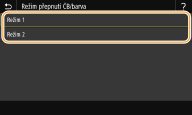
<Režim 1>
Nastaví prioritu na rychlost tisku během tisku.
Nastaví prioritu na rychlost tisku během tisku.
<Režim 2>
Sníží spotřebu toneru tonerových kazet během tisku.
Sníží spotřebu toneru tonerových kazet během tisku.
<Sníž. Slabý tisk po vým. kaz.>
Výtisky mohou být vybledlé okamžitě po výměně tonerových kazet za nové. V takovém případě může nastavení této položky na hodnotu <Zapnuto> vyřešit tento problém.
|
<Vypnuto>
 <Zapnuto>
|
<Nabídka>  <Nastavení/Údržba>
<Nastavení/Údržba>  <Nastavit kvalitu obrazu>
<Nastavit kvalitu obrazu>  <Speciální zpracování>
<Speciální zpracování>  <Sníž. Slabý tisk po vým. kaz.>
<Sníž. Slabý tisk po vým. kaz.>  <Zapnuto>
<Zapnuto>  <Ano>
<Ano> 

 <Nastavení/Údržba>
<Nastavení/Údržba>  <Nastavit kvalitu obrazu>
<Nastavit kvalitu obrazu>  <Speciální zpracování>
<Speciální zpracování>  <Sníž. Slabý tisk po vým. kaz.>
<Sníž. Slabý tisk po vým. kaz.>  <Zapnuto>
<Zapnuto>  <Ano>
<Ano> 


|
|
Pokud nastavíte na hodnotu <Zapnuto>, uplatní se toto nastavení při další výměně tonerových kazet.
Okamžitě po výměně kazety se vyžaduje jistý čas, aby se toner rovnoměrně rozprostřel uvnitř kazety.
|
<Zabránit vadám ČB tisku>
Během souvislého černobílého tisku může zařízení vydávat nezvyklý zvuk. V takovém případě může nastavení této položky na hodnotu <Zapnuto> vyřešit tento problém.
|
<Vypnuto>
 <Zapnuto>
|
<Nabídka>  <Nastavení/Údržba>
<Nastavení/Údržba>  <Nastavit kvalitu obrazu>
<Nastavit kvalitu obrazu>  <Speciální zpracování>
<Speciální zpracování>  <Zabránit vadám ČB tisku>
<Zabránit vadám ČB tisku>  <Zapnuto>
<Zapnuto>
 <Nastavení/Údržba>
<Nastavení/Údržba>  <Nastavit kvalitu obrazu>
<Nastavit kvalitu obrazu>  <Speciální zpracování>
<Speciální zpracování>  <Zabránit vadám ČB tisku>
<Zabránit vadám ČB tisku>  <Zapnuto>
<Zapnuto><Odstr. šmouhy z obl. skenov.> *
Můžete nakonfigurovat nastavení, kterým se zabrání skenování skvrn, pokud jsou detekovány ve skenovací oblasti podavače dokumentů. Výběrem nastavení <Zapnuto> se odstraňují pruhy vytvářené hranou originálu.
|
<Vypnuto>
<Zapnuto>
 |
<Nabídka>  <Nastavení/Údržba>
<Nastavení/Údržba>  <Nastavit kvalitu obrazu>
<Nastavit kvalitu obrazu>  <Odstr. šmouhy z obl. skenov.>
<Odstr. šmouhy z obl. skenov.>  Vyberte <Vypnuto> nebo <Zapnuto>
Vyberte <Vypnuto> nebo <Zapnuto> 

 <Nastavení/Údržba>
<Nastavení/Údržba>  <Nastavit kvalitu obrazu>
<Nastavit kvalitu obrazu>  <Odstr. šmouhy z obl. skenov.>
<Odstr. šmouhy z obl. skenov.>  Vyberte <Vypnuto> nebo <Zapnuto>
Vyberte <Vypnuto> nebo <Zapnuto> 


|
|
Když jsou pruhy odstraněny, oblasti se skvrnami nejsou skenovány. Očistěte oblast skenování originálů, aby se originál skenoval uspokojivě.
|